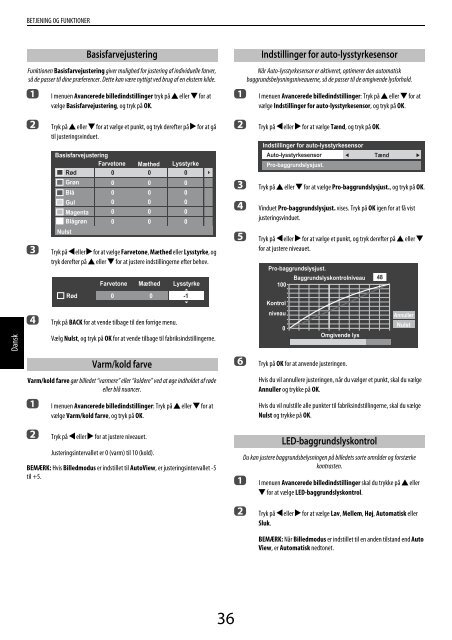VL86*-digitalserien - Toshiba-OM.net
VL86*-digitalserien - Toshiba-OM.net
VL86*-digitalserien - Toshiba-OM.net
You also want an ePaper? Increase the reach of your titles
YUMPU automatically turns print PDFs into web optimized ePapers that Google loves.
BETJENING OG FUNKTIONER<br />
Dansk<br />
Funktionen Basisfarvejustering giver mulighed for justering af individuelle farver,<br />
så de passer til dine præferencer. Dette kan være nyttigt ved brug af en ekstern kilde.<br />
a<br />
b<br />
c<br />
d<br />
I menuen Avancerede billedindstillinger tryk på B eller b for at<br />
vælge Basisfarvejustering, og tryk på OK.<br />
Tryk på B eller b for at vælge et punkt, og tryk derefter på c for at gå<br />
til justeringsvinduet.<br />
Tryk på C eller c for at vælge Farvetone, Mæthed eller Lysstyrke, og<br />
tryk derefter på B eller b for at justere indstillingerne efter behov.<br />
Tryk på BACK for at vende tilbage til den forrige menu.<br />
Vælg Nulst, og tryk på OK for at vende tilbage til fabriksindstillingerne.<br />
Varm/kold farve gør billedet “varmere” eller “koldere” ved at øge indholdet af røde<br />
eller blå nuancer.<br />
a<br />
b<br />
Basisfarvejustering<br />
Basisfarvejustering<br />
Farvetone Mæthed Lysstyrke<br />
Rød<br />
0<br />
0 0<br />
Grøn<br />
0 0 0<br />
Blå<br />
0 0 0<br />
Gul<br />
0 0 0<br />
Magenta 0 0 0<br />
Blågrøn 0 0 0<br />
Nulst<br />
I menuen Avancerede billedindstillinger: Tryk på B eller b for at<br />
vælge Varm/kold farve, og tryk på OK.<br />
Tryk på C eller c for at justere niveauet.<br />
Farvetone Mæthed Lysstyrke<br />
Rød 0<br />
0 -1<br />
Varm/kold farve<br />
Justeringsintervallet er 0 (varm) til 10 (kold).<br />
BEMÆRK: Hvis Billedmodus er indstillet til AutoView, er justeringsintervallet -5<br />
til +5.<br />
a<br />
b<br />
c<br />
d<br />
e<br />
f<br />
a<br />
b<br />
Indstillinger for auto-lysstyrkesensor<br />
Når Auto-lysstyrkesensor er aktiveret, optimerer den automatisk<br />
baggrundsbelysningsniveauerne, så de passer til de omgivende lysforhold.<br />
I menuen Avancerede billedindstillinger: Tryk på B eller b for at<br />
vælge Indstillinger for auto-lysstyrkesensor, og tryk på OK.<br />
Tryk på C eller c for at vælge Tænd, og tryk på OK.<br />
Indstillinger for auto-lysstyrkesensor<br />
Auto-lysstyrkesensor<br />
Pro-baggrundslysjust.<br />
Tryk på B eller b for at vælge Pro-baggrundslysjust., og tryk på OK.<br />
Vinduet Pro-baggrundslysjust. vises. Tryk på OK igen for at få vist<br />
justeringsvinduet.<br />
Tryk på C eller c for at vælge et punkt, og tryk derefter på B eller b<br />
for at justere niveauet.<br />
Pro-baggrundslysjust.<br />
100<br />
Kontrol<br />
niveau<br />
0<br />
Baggrundslyskontrolniveau<br />
Omgivende lys<br />
Tryk på OK for at anvende justeringen.<br />
Hvis du vil annullere justeringen, når du vælger et punkt, skal du vælge<br />
Annuller og trykke på OK.<br />
Hvis du vil nulstille alle punkter til fabriksindstillingerne, skal du vælge<br />
Nulst og trykke på OK.<br />
LED-baggrundslyskontrol<br />
Tænd<br />
Du kan justere baggrundsbelysningen på billedets sorte områder og forstærke<br />
kontrasten.<br />
I menuen Avancerede billedindstillinger skal du trykke på B eller<br />
b for at vælge LED-baggrundslyskontrol.<br />
Tryk på C eller c for at vælge Lav, Mellem, Høj, Automatisk eller<br />
Sluk.<br />
48<br />
Annuller<br />
Nulst<br />
BEMÆRK: Når Billedmodus er indstillet til en anden tilstand end Auto<br />
View, er Automatisk nedto<strong>net</strong>.<br />
36